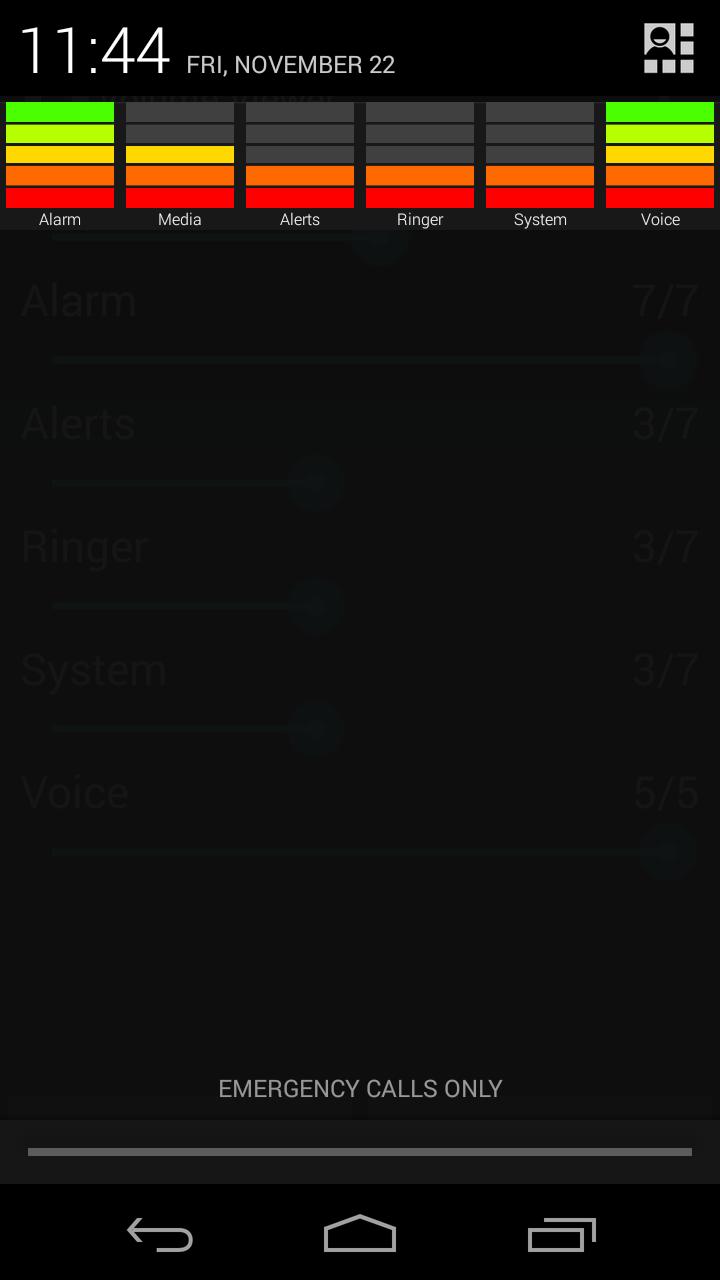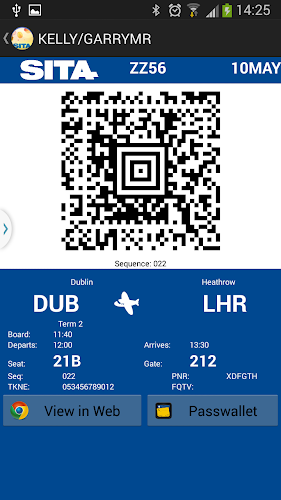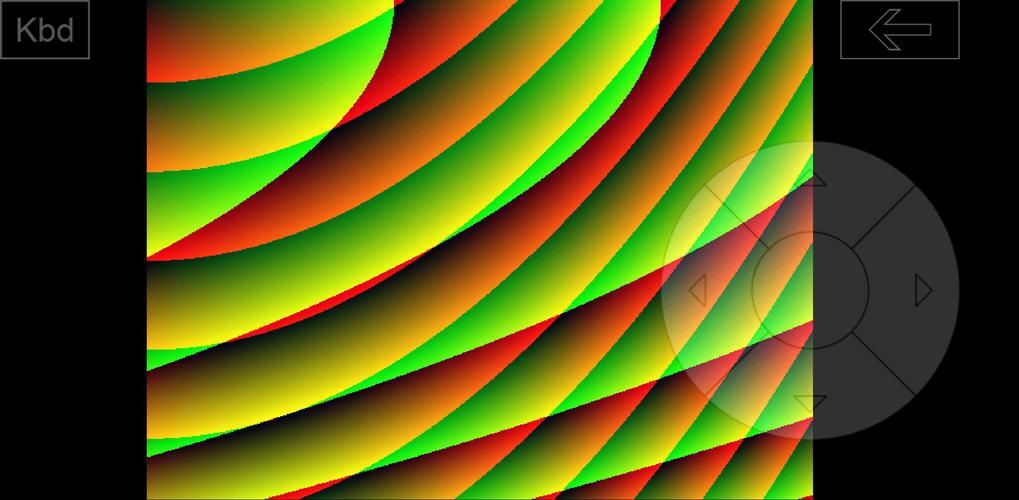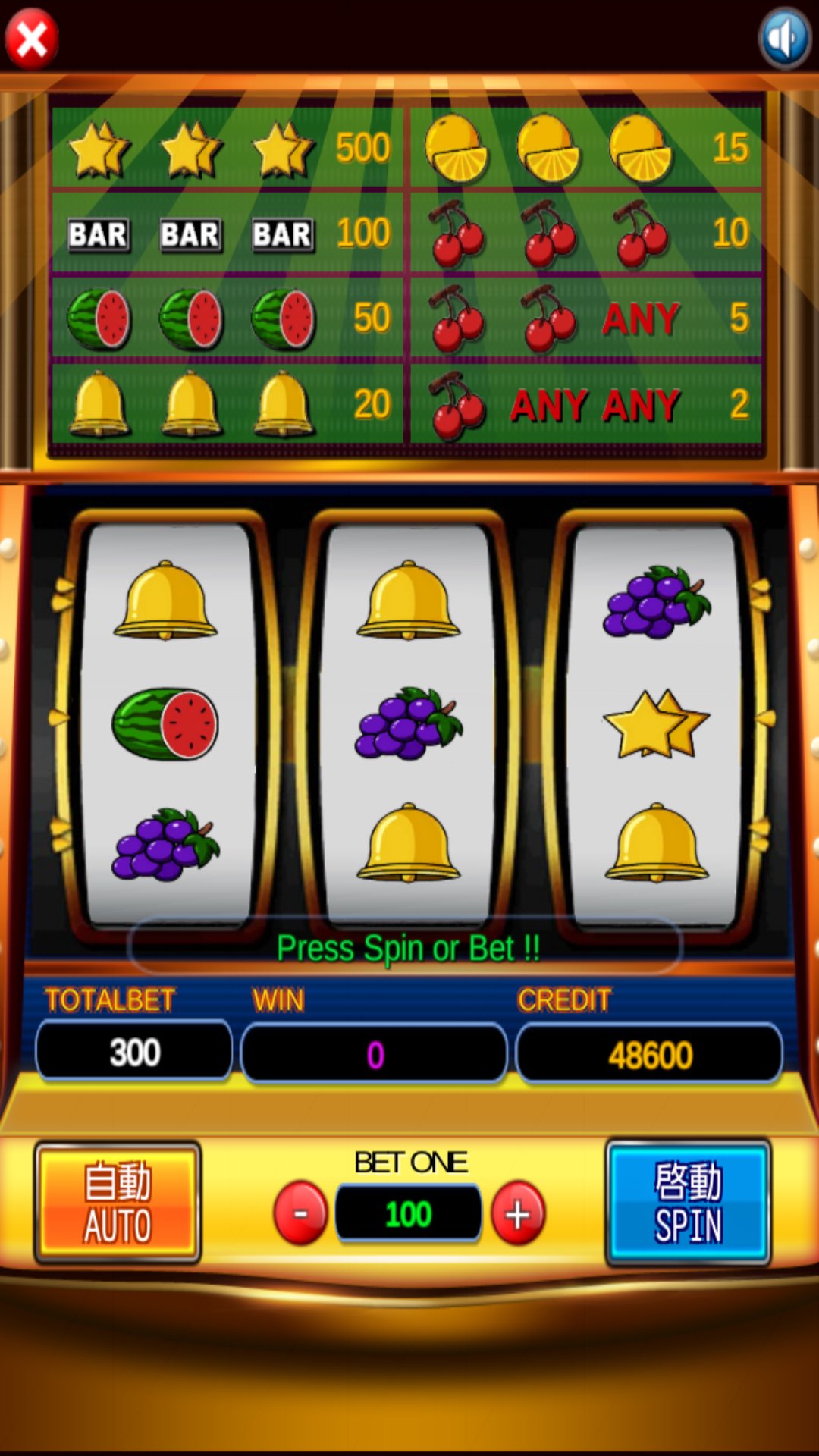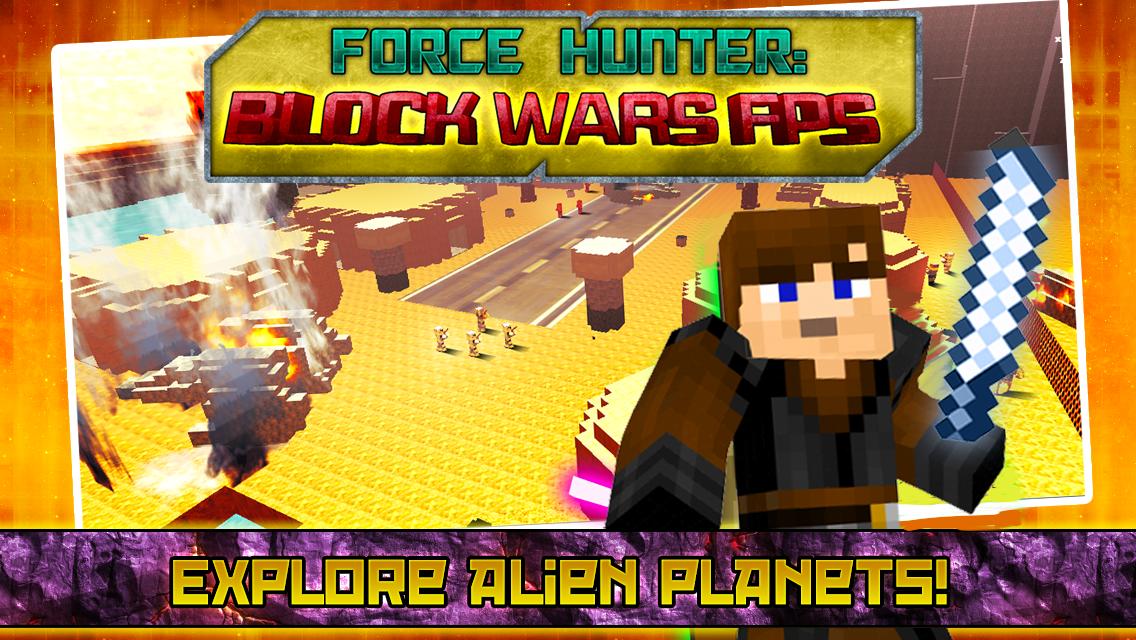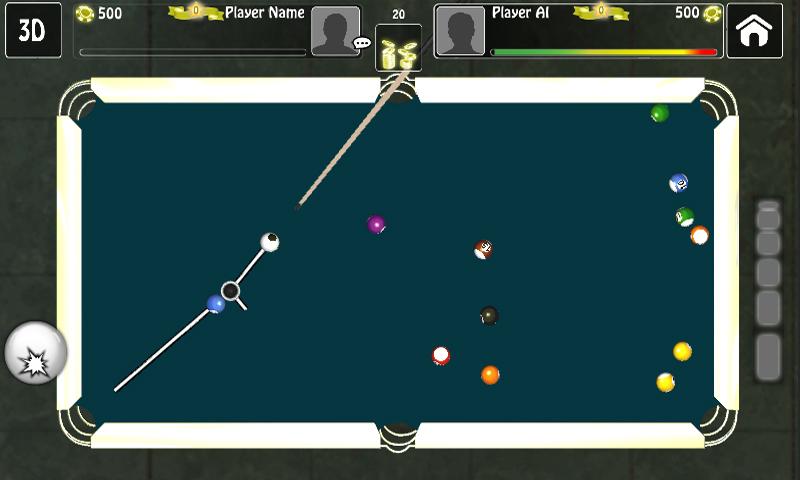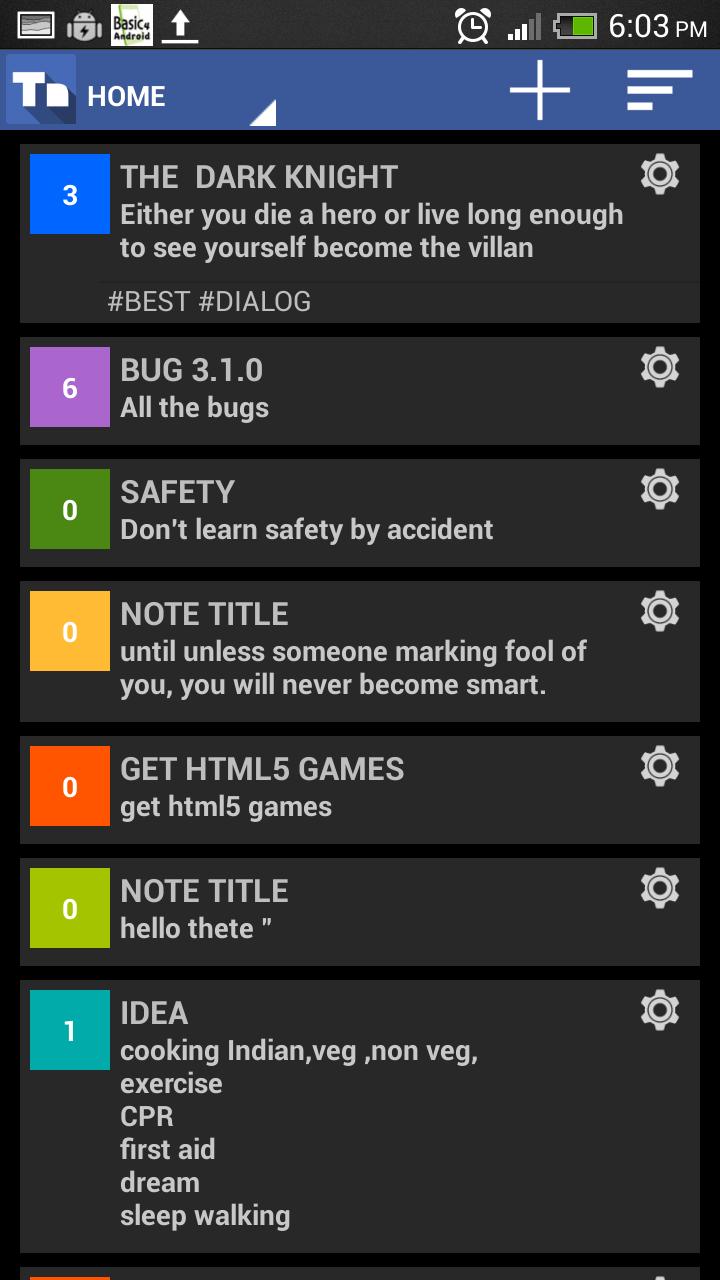
 Version
3.3.3
Version
3.3.3
 Nom du package
tree.note
Nom du package
tree.note
 Catégorie
Bureau des affaires
Catégorie
Bureau des affaires
 Taille
375.16KB
Taille
375.16KB
C'est une application Outliner, où vous pouvez organiser vos notes dans une structure d'arbre
Description
Tree Note est une application qui vous aide à organiser vos notes, tout comme vous organisez vos dossiers dans votre PC / Mac.
Mots-clés: Tree Note , pavé Tree Note , note, bloc-notes, note de hiérarchie, note colorée, organiser, outliner, evernote, note de notes ++
=================================.
Comment utiliser: les bases
=================================.
Pour ajouter une nouvelle note
>> Cliquez sur l'icône plus ("+") de la barre d'outils.
>>>> puis cliquez sur "Ajouter une note"
>>>> Entrez le titre de la note, la description de la note et les balises [pour ajouter plus d'une balise ajouter de l'espace entre les balises] et cliquez sur Soumettre
Pour ajouter une sous-note sous une note.
>> Ouvrez la note en cliquant sur la note
>> Cliquez sur l'icône plus ("+") de la barre d'outils.
>>>> puis cliquez sur "Ajouter une note"
# Cela créera une sous-note à la note ouverte
Pour ajouter l'image / tag / rappel
>> Ouvrez la note en cliquant sur la note
>> Cliquez ensuite sur l'icône plus ("+") de la barre d'outils.
>>>> puis cliquez sur "Ajouter une balise" pour ajouter une balise
>>>> puis cliquez sur "Ajouter une image" pour ajouter une image
>>>> puis cliquez sur "Ajouter un rappel" pour ajouter un rappel
=================================.
Menus
=================================.
## menu latéral / menu principal ##
>> Cliquez sur Tree Note Logo supérieur-gauche de votre écran pour voir le menu latéral
//// Menu latéral de Tree Note ////
| _ Accueil
| _ Projet
| _ Favori
| _ Tags
| _ Sauvegarder
| _ Restaurer
| _ Recherche
| _ Tâche de 2 jours
| _ Archive
| _ À propos
//// Menu côté Project de Tree Note ////
| _ Project Home
| _ Tree Note
| _ Ajouter un travail
## menu de notes [menu contextuel] ##
>> note à longue pression pour voir le menu de notes
OU
>> cliquez sur l'extrême droite de la note
| _ Ajouter aux favoris
| _ Couper
| _ Coller
| _ Archive
| _ Supprimer
| _ Afficher la hiérarchie
## Ajouter le menu [menu déroulant] ##
>> Cliquez sur l'icône plus ("+") de la barre d'outils.
| _ Ajouter une note
| _ Ajouter une balise
| _ Ajouter une image
| _ Ajouter un rappel
=================================.
Caractéristiques:
=================================.
- Ajouter une note dans l'ordre hiérarchique presque jusqu'au niveau infini
- Note mignonne / flic / archive / supprimer
- Marquez rapidement les favoris pour un accès rapide
- Modifier la note [Cliquez sur l'icône du crayon à droite à gauche de l'écran]
- Sauvegarder et restaurer la base de données entière à la carte SD
[Cliquez sur le logo Treenote en haut à gauche pour obtenir le menu latéral et cliquez sur le haut / restauration]
Créer une note compliqué et accéder facilement à
Recherche [LIDE-MENU]
Tag [Side-menu]
Favorite [Side-menu]
- Ajouter une image dans une note
------ Ajouter en dessinant un croquis
------ Ajouter une image en parlant une photo
------ Enregistrer l'image sur la carte SD
------ Ajouter une image de la carte SD
- Ajouter des balises dans une note
------ Notes de groupe par tags
- Ajouter un rappel dans une note
=================================.
# Tree Note Project # [Side-MENU -> Projet]
La plupart des nombreux emplois et chaque travail consistent en de nombreux emplois / sous-emplois, tout comme un modèle hiérarchique. Le projet Tree Note vous aide à gérer / documenter efficacement un tel projet hiérarchique.
-Add / Set Target à votre travail. [Pour rappel]
- Tree Note Project "View principale" vous permettez de voir facilement le travail en attente, co-comité et terminé.
=================================.
Voir tout le rappel de Tree Note et Tree Note Project pour les 24 heures suivantes dans "2 jours de la tâche" du menu latéral
=================================.
Aimez-nous dans Facebook
-----------------------------------
https://www.facebook.com/treenote.org
=================================.
Envoyez-moi un courriel @ [email protected]
=================================.